SAI如何复制图层?在数字绘画软件SAI中,图层管理是创作过程中的关键环节。通过灵活运用复制图层功能,用户可实现元素复用、效果叠加等多种创作需求。本文将详细解析三种实用操作方式,帮助提升绘画效率。
一、基础拖拽复制法
启动软件后,在右侧图层面板中找到目标图层。按住鼠标左键拖动该图层至底部工具栏的"新建图层"图标(形似折角纸张的按钮),松开按键即可生成同名副本。此方法直观便捷,适合需要快速复制基础线稿或色块层的场景。
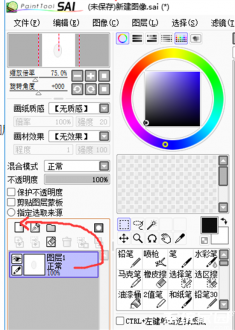
二、菜单操作复制法
选定需要复制的图层后,点击顶部菜单栏的"图层"选项。在下拉菜单中选择"复制图层"命令,系统将自动创建与源图层属性完全一致的副本。这种方式适合习惯菜单操作的新手用户,能清晰观察完整的图层管理功能体系。
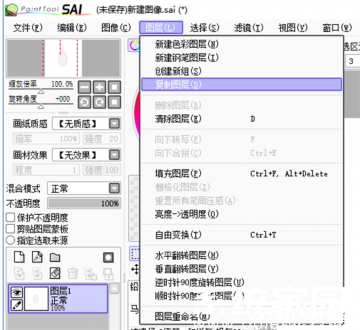
三、快捷键组合应用
熟练用户可使用专业级操作流程:首先按下Ctrl+A全选画布内容,接着使用Ctrl+C执行复制命令,最后通过Ctrl+V完成粘贴。该方法不仅能复制图层,还可实现跨文档内容转移。建议配合数位板快捷键设置,可进一步提升创作流畅度。
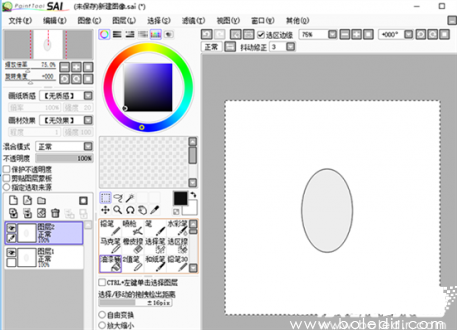
四、进阶应用技巧
1. 多重复制时建议采用"副本1"、"副本2"的命名规则,避免图层混乱
2. 结合图层组功能可批量复制关联图层
3. 使用Shift键可连续选取多个图层进行批量复制
4. 复制后立即调整图层不透明度,便于观察叠加效果
通过掌握这些图层操作技巧,用户可灵活应对角色设计、场景绘制等复杂创作需求。建议定期清理冗余图层副本,保持工作区整洁。合理运用复制功能不仅能提升效率,更能为作品添加丰富的层次效果。













 安管通2024版安全生产管理工具
安管通2024版安全生产管理工具 油猴浏览器手机版轻量高效升级
油猴浏览器手机版轻量高效升级 手机铃声自定义工具免费下载
手机铃声自定义工具免费下载 仟信APP高效沟通与微商办公
仟信APP高效沟通与微商办公 视频直播悬浮提词工具安卓版免费下载
视频直播悬浮提词工具安卓版免费下载 蓝香阅读安卓版纯净阅读
蓝香阅读安卓版纯净阅读